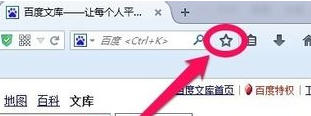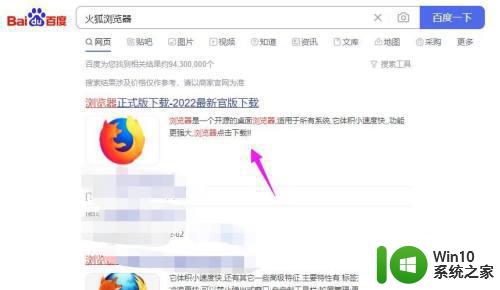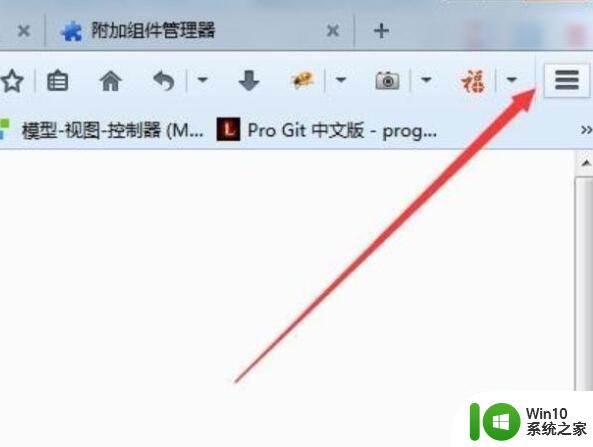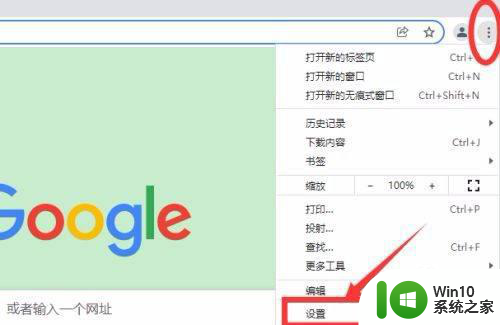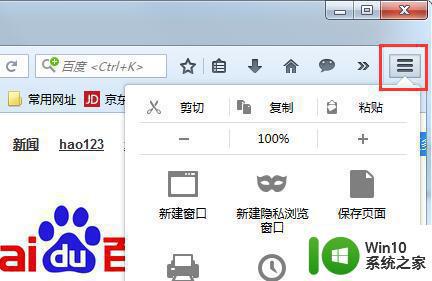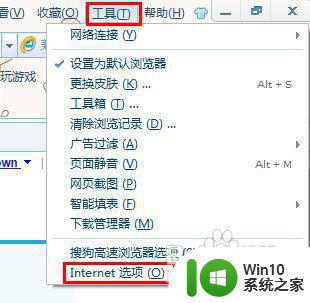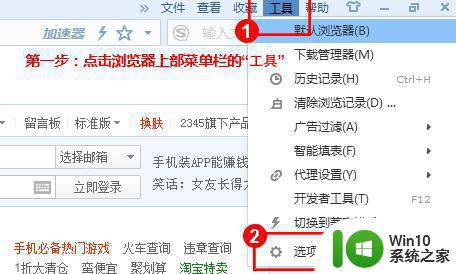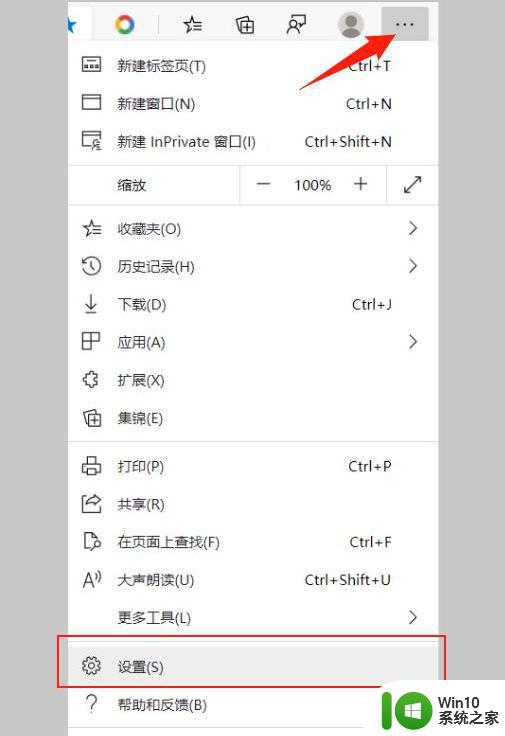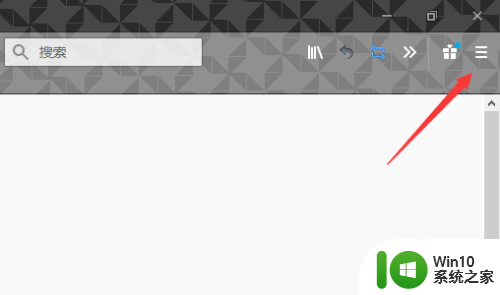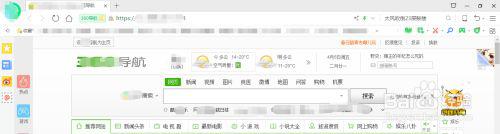xp系统下如何设置火狐浏览器主页网址 XP系统火狐浏览器主页网址设置方法
更新时间:2024-04-30 10:52:54作者:yang
XP系统下如何设置火狐浏览器主页网址?设置火狐浏览器主页网址方法非常简单,只需在浏览器中打开设置页面,然后在主页选项中输入您想要设置的网址即可,通过这种简单的操作,您可以将您喜欢的网站设为火狐浏览器的主页,方便您随时访问。让我们一起来了解如何在XP系统下设置火狐浏览器的主页网址吧!
设置步骤如下:
1、打开火狐浏览器,点击右上角的菜单按钮;
2、在弹出的下拉页面中,选择“选项”进行设置;
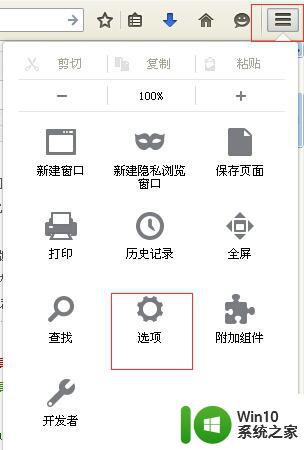
3、在“常规”选项卡中,我们可以设置启动火狐时显示主页或者空白页;
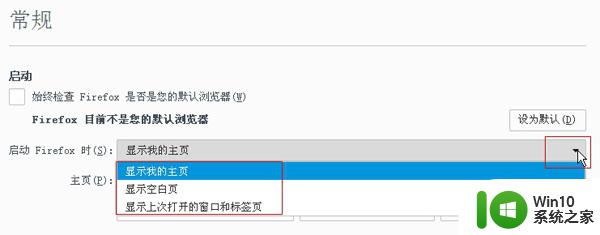
4、在主页中,设置自己所要访问的网站网址如https://m.cblsl.com,或者点击恢复默认设置即可。
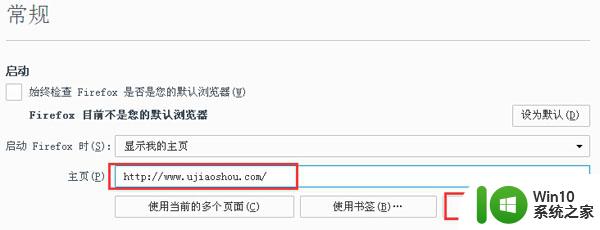
以上就是xp系统下如何设置火狐浏览器主页网址的全部内容,碰到同样情况的朋友们赶紧参照小编的方法来处理吧,希望能够对大家有所帮助。